很多朋友现在使用的都是win10系统,很不方便的是在win10系统中没有照片查看器,那么怎么样操作才能
使用照片查看器打开图片呢?下面就和大家分享一下。
产品名称:Dell
方法
使用快捷键“win+R”,打开运行命令框,输入“regedit",然后按”enter“键。

双击左侧的目录,依次打开HKEY_LOCAL_MACHINESOFTWAREMicrosoft目录,如下图所示。
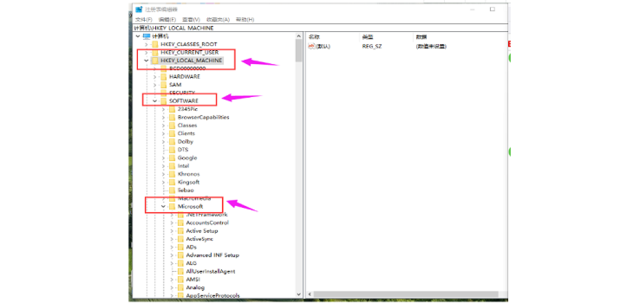
现在就打开了注册表编辑器,然后找到”Windows Photo ViewerCapabilitiesFileAssociations“目录项,如下图所示。
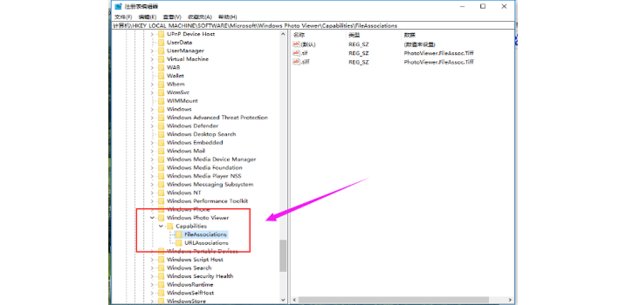
然后在FileAssociations目录下,单击鼠标右键,选择“新建”选项下的“字符串值”。
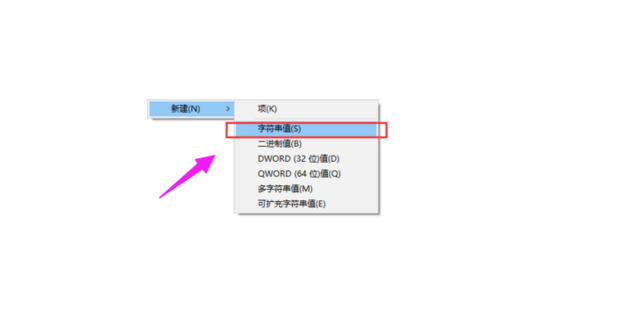
现在以.jpg后缀的图片为例,如果要打开的话,那么数值名称要写为.jpg,数值数据写为“PhotoViewer.FileAssoc.Tiff”,点击“确定”。
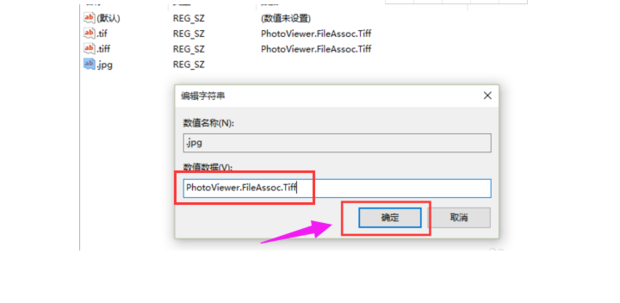
.png后缀的文件也是如此,数值名称写为.png,数值数据还是为PhotoViewer.FileAssoc.Tiff,然后点击“确定”。

这样就成功的修改了图片的打开方式,现在你再右键单击要打开的图片,选择”打开方式“,其中就有”windows照片查看器“啦,如下图所示。
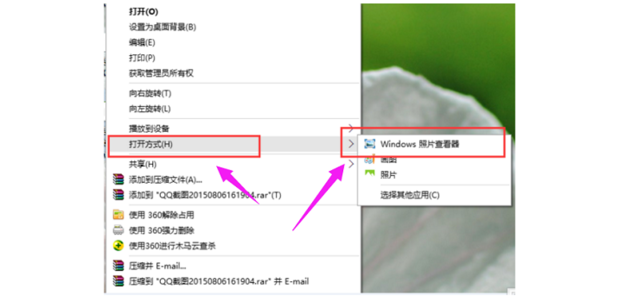
声明:本网页内容旨在传播知识,若有侵权等问题请及时与本网联系,我们将在第一时间删除处理。